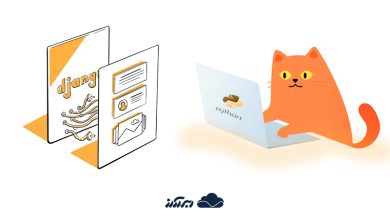مجازی ساز kvm چیست ؟ این مجازی ساز چه کاربردهایی دارد؟ تفاوت vmware و kvm چیست ؟ در این مقاله ما ضمن بررسی آموزش نصب kvm شما را به طور کامل با این مجازی ساز آشنا میکنیم؛ با ما همراه باشید.
در همین ابتدا لازم میدانیم عنوان کنیم که اگر قصد خرید سرور مجازی لینوکس دارید، ابرآراز یکی از بهترین انتخابهای شما خواهد بود. ما با استفاده از سریعترین و پرقدرتترین سخت افزار موجود برای سرورها به شما کمک میکنیم تا بدون نگرانی از زیرساختهای خود، تمام توجه خود را به توسعه کسبوکار خود معطوف کنید. برای خرید سرور مجازی لینوکس و بهرهمندی از پشتیانی 24 ساعته و رایگان، به سایت ابرآراز مراجعه کرده و یا با شماره 86084594-021 تماس بگیرید.
مجازی سازی چیست؟
پیش از اینکه به سراغ موضع اصلی مقاله برویم و آموزش نصب kvm را پیش بگیریم، نیاز است که در مرحله اول، بدانیم که منظور از مجازی سازی چیست.
مجازی سازی به زبان ساده فناوری است که به شما امکان میدهد با درنظر گرفتن منابعی که در اختیار دارید، میان سختافزار، سیستمهای کامپیوتری و سیستمعامل اجرایی، پیوند ایجاد کنید.
به عبارتی دیگر، مجازی سازی برنامه کاربردی است که با توزیع قابلیتهای یک ماشین فیزیکی، میان بسیاری از کاربران و محیطها به شما امکان میدهد از ظرفیت کامل یک ماشین فیزیکی استفاده کنید. بدین ترتیب، شما میتوانید قطعات سخت افزاری شبکه، نرمافزارهای مرتبط و سیستم عامل را بر روی یک دستگاه فیزیکی شبیه سازی کنید. این موضوع سبب میشود تا بتوانید هزینههای سختافزاری و نرم افزاری را به طرز چشمگیری کاهش دهید و از کلیه منابع سیستم به شکلی بهینه استفاده کنید.
مجازی ساز kvm چیست ؟
kvm مخفف چیست ؟ کی وی ام یا KVM مخفف Kernel-based Virtual Machine یک تکنولوژی مجازی سازی متن باز لینوکس بوده و به سادهترین بیان، مجازی سازی کاربردی و مبتنی بر هسته لینوکس است که وظیفه دارد لینوکس را به یک هایپروایزر تبدیل کند. به عبارتی دیگر، این مجازی ساز به شما امکان میدهد تا یک سرور فیزیکی را به چندین سرور مجازی و ماشین مجازی تبدیل کنید.
مهمترین ویژگی و کاربرد kvm چیست ؟
از آنجایی که kvm نرم افزار و مجازی ساز محبوب کاربران امروزی است، لازم میدانیم تا در این قسمت شما را با مهمترین ویژگیهای آن آشنا کنیم.
-
امنیت
اتصال kvm بسیار امین است. دلیل این امنیت را میتوان در استفاده ترکیبی این مجازی ساز از SELinux و مجازی سازی امن (sVirt) برای تقویت امنیت و ایزوله سازی در VM جستجو کرد.
-
ذخیره سازی
KVM از هر گونه حافظهای که توسط لینوکس پشتیبانی میشود، استفاده میکند. برخی از این حافظهها عبارتند از:
- دیسکهای لوکال
- ذخیره سازهای متصل به شبکه (NAS)
این نکته قابل ذکر است که KVM از فایلها file systems مشترک پشتیبانی میکند تا در نهایت، ایمیجهای VM توسط Host های مختلف قابل استفاده باشند.
-
پشتیبانی از سخت افزارهای مختلف
همانطور که از مجازی سازی با چنین قدرتی انتظار میرود، KVM نیز میتواند از تعداد زیادی از سخت افزارهایی که توسط لینوکس پشتیبانی میشوند، استفاده کند.
اگر علاقمند هستید مقاله voip چیست را بخوانید.
دلیل استفاده از مجازی ساز kvm چیست ؟
- پشتیبانی از تمامی عملکردهای لینوکس
- انجام مقیاس بندیها برای مطابقت با بار تقاضا در صورت زیاد شدن تعداد ماشینهای مهمان و درخواستها
- امکان مجازی سازی شدن سختترین حجمهای کاری اپلیکیشن
- پایه و اساس بسیاری از تنظیمات مجازیسازی سازمانی، مانند مراکز داده و ابرهای خصوصی
1. آموزش نصب kvm در سرور مجازی Centos 8
در اولین قدم نحوه نصب kvm شما باید بررسی کنید که آیا مجازی سازی روی لینوکس شما فعال است یا خیر! برای این کار، دو روش، پیش روی شماست:
- راه اول: استفاده از دستور lscpu؛ این دستور، اطلاعات معماری CPU را روی سرور نشان میدهد:
lscpu
با استفاده از دستور بالا، تصویر زیر برای شما به نمایش درمیآید:
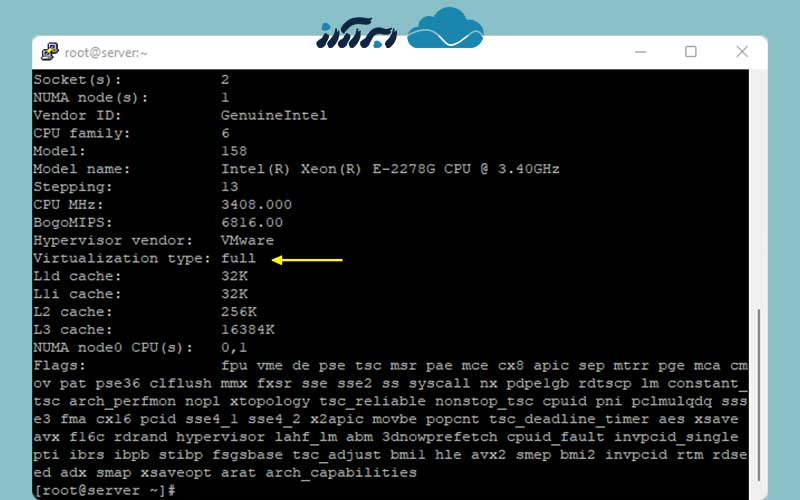
- راه دوم: اگر از دستور گفته شده استفاده کردید و در نهایت چیزی برای شما به نمایش درنیامد، میتوانید از دستور زیر استفاده کنید:
lscpu | grep Virtualization
با اجرای این دستور، باید تصویر زیر برای شما به نمایش دربیاید:
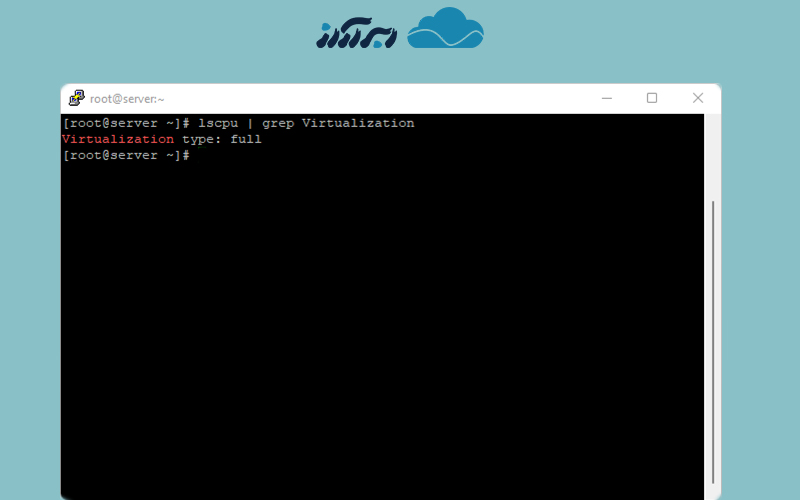
در نهایت، اگر خروجی نمایش داده شده در بخش <Virtualization Type> با خط فرمان متفاوت بوده و به صورت VT-x نوشته شده است، بدین معناست که فناوری مجازی سازی برای شما فعال است.
2. مرحله دوم آموزش نصب kvm ؛ نصب Putty و ورود به VPS
در این مرحله نیاز است که برنامه Putty را دانلود و نصب کنید.
پیش نیازهای نصب kvm روی centos
- پردازنده: ۳.۴ گیگاهرتز (۲ هسته)
- حافظه: ۲ گیگابایت
- فضای ذخیره سازی: ۲۰ گیگابایت
- سیستم عامل: CentOS 8.0
3. مرحله سوم راهنمای نصب kvm ؛
حال که دریافتید برای نصب kvm به چه مواردی نیاز دارید، زمان آن است که با مراحل نصب KVM در CentOS 8 با استفاده از نصب ماژول virt آشنا شوید. برای اینکار از دستور زیر استفاده کنید:
dnf install -y @virt
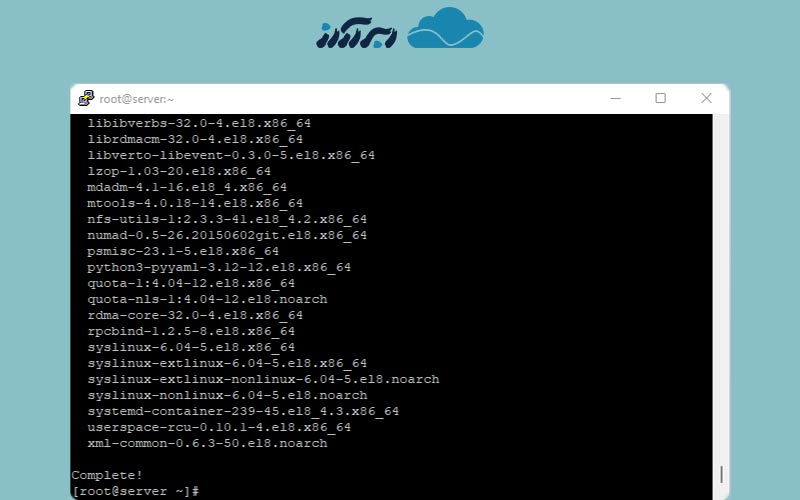
پس از اینکه دستور گفته شده را اجرا کردید، تصویری مانند آنچه در قسمت بالا میبینید، برای شما به نمایش درمیآید. این تصویر نشان میدهد که نصب ماژول virt به طور کامل و به درستی انجام شده است. حال زمان آن است که بسته virt-install را نصب کنید. این بسته، ابزارهای خط فرمان بسیار مفیدی را در اختیار شما قرار می دهد. برای اینکار از دستور زیر استفاده کنید:
dnf install -y virt-install
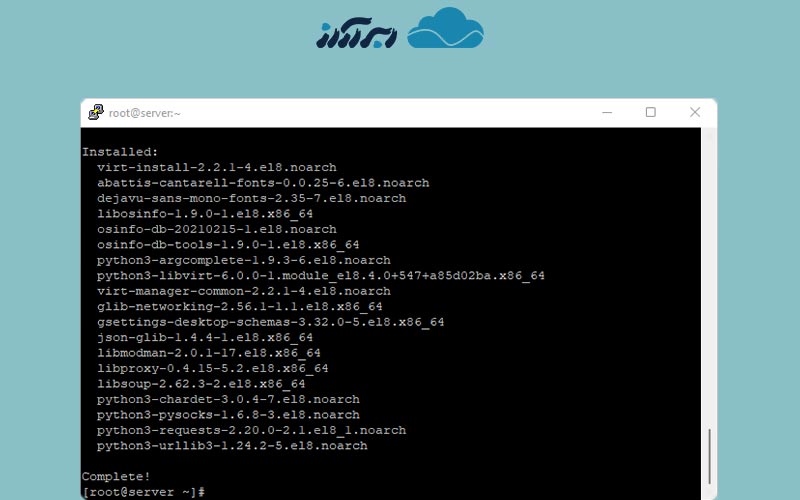
تصویر بالا نشان میدهد که تمامی بستههای virt-installation با موفقیت نصب شدهاند.
4. آموزش نصب kvm ؛ اعتبارسنجی
در این مرحله از اموزش kvm میخواهیم تا تمامی اجزای KVM را اعتبار سنجی کنیم. برای اینکار باید از دستوری که در ادامه عنوان میکنیم، استفاده کنید. این دستور تایید میکند که میزبان به درستی برای اجرای درایورهای hypervisor libvirt پیکربندی شده است:
virt-host-validate
اگر با اجرای دستور بالا، به خطاهای زیر مواجه شدید، یعنی اینکه واحد مدیریت حافظه ورودی-خروجی یا پشتیبانی و اجزای آن هنوز در هسته CentOS 8 فعال نشدهاند.
WARN (Unknown if this platform has IOMMU support) QEMU: Checking for secure guest support : WARN (Unknown if this platform has Secure Guest support)
5. راه نصب kvm چیست ؛ فعال کردن IOMMU
در این مرحله از کار، نیاز است که نسبت به فعال کردن IOMMU در CentOS 8 kernel Command-line اقدام کنید. برای اینکار، باید از دستور زیر استفاده کنید:
grub2-editenv - set "$(grub2-editenv - list | grep kernelopts) intel_iommu=on"
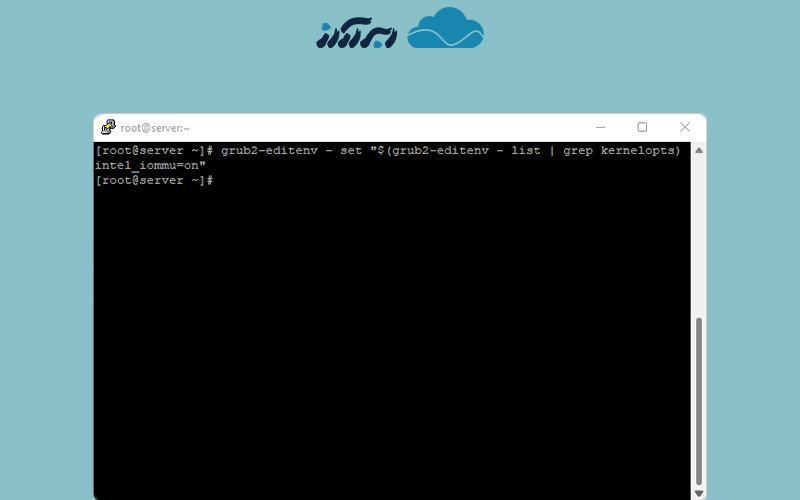
با استفاده از دستور بالا، تصویری که میبینید برای شما به نمایش در میآید. این تصویر نشان میدهد که دستور استفاده شده به طور خودکار IOMMU را فعال میکند.
6. آموزش نصب kvm ؛ راهاندازی مجدد سرور CentOS 8
هدف از راهاندازی مجد سرور CentOS 8 این است که بتوانیم به درستی، تغییرات ایجاد شده برای فعال کردن IOMMU را اعمال کنیم. برای اینکار، باید از دستور زیر استفاده کنید:
systemctl reboot
پس از اینکه سرور را مجددا راهاندازی کردید، زمان آن است که مجددا عملیات اعتبارسنجی را انجام دهید. به یاد داشته باشید که اگر دوباره از همان دستور قبلی استفاده کنید، میتوانید تمام خروجیها را روی حالت Pass مشاهده کنید. برای اینکار از دستور زیر استفاده کنید:
virt-host-validate [root@server ~]# virt-host-validate QEMU: Checking for hardware virtualization : PASS QEMU: Checking if device /dev/kvm exists : PASS QEMU: Checking if device /dev/kvm is accessible : PASS QEMU: Checking if device /dev/vhost-net exists : PASS QEMU: Checking if device /dev/net/tun exists : PASS QEMU: Checking for cgroup 'memory' controller support : PASS QEMU: Checking for cgroup 'memory' controller mount-point : PASS QEMU: Checking for cgroup 'cpu' controller support : PASS QEMU: Checking for cgroup 'cpu' controller mount-point : PASS QEMU: Checking for cgroup 'cpuacct' controller support : PASS QEMU: Checking for cgroup 'cpuacct' controller mount-point : PASS QEMU: Checking for cgroup 'cpuset' controller support : PASS QEMU: Checking for cgroup 'cpuset' controller mount-point : PASS QEMU: Checking for cgroup 'devices' controller support : PASS QEMU: Checking for cgroup 'devices' controller mount-point : PASS QEMU: Checking for cgroup 'blkio' controller support : PASS QEMU: Checking for cgroup 'blkio' controller mount-point : PASS QEMU: Checking for device assignment IOMMU support : PASS QEMU: Checking if IOMMU is enabled by kernel : PASS
با اجرای درست دستورات بالا، شما موفق شدهاید که هایپروایزرهای KVM و QEMU را روی CentOS 8 با موفقیت نصب کنید.
7. آموزش نصب kvm ؛ نصب Cockpit Web Console
یکی از جایگزینهای مناسب ابزارهای خط فرمان KVM برای مدیریت ماشینها و محیطهای مجازی سازی، رابط وب بومی CentOS 8، Cockpit است. اگر میخواهید این رابط بومی را روی CentOS 8 نصب کنید، ميتوانید از دستور زیر استفاده کنید:
dnf install -y cockpit نصب Cockpit Web Console روی CentOS 8
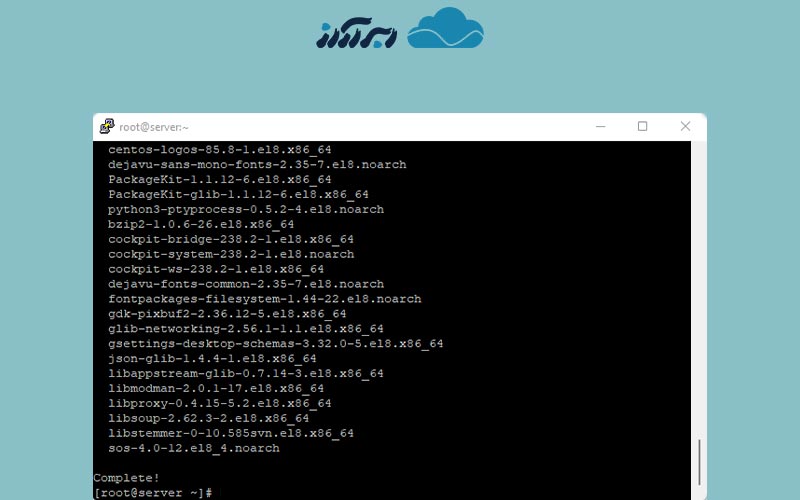
خروجی نمایش داده شده برای شما، همان خروجی است که در تصویر بالا مشاهده میکنید؟ اگر پاسخ شما به این سوال مثبت است، یعنی اینکه نصب رابط وب Cockpit کامل انجام شده است.
8. اموزش kvm ؛ نصب بسته Cockpit
در این مرحله از کار، شما باید بسته Cockpit را نیز به طور کامل نصب کنید. برای اینکار، به افزودن پشتیبانی از مدیریت ماشین های مجازی نیاز داریم. از این دستور استفاده کنید:
dnf install -y cockpit-machines
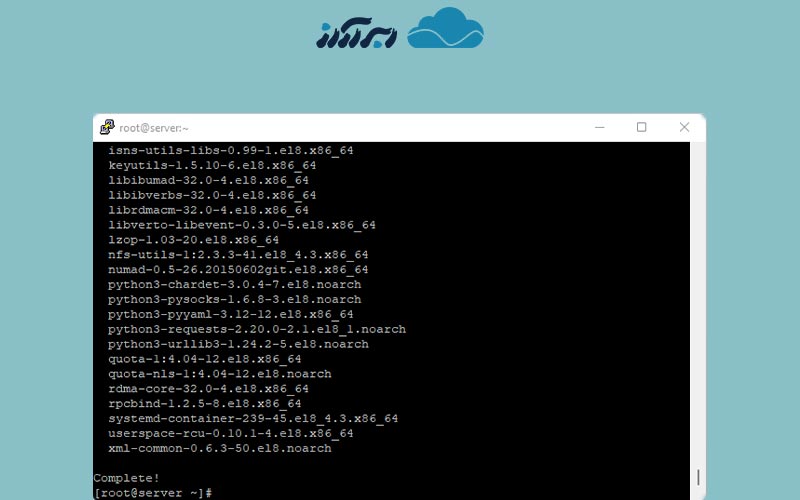
پس از انجام فعالیتهای بالا، نیاز است که Cockpit Unit را فعال و راهاندازی کنید تا در نهایت بتوانید بدون هیچ مشکلی به کنسول وب Cockpit وار شوید. برای این کار باید از دستور زیر استفاده کنید:
systemctl enable --now cockpit.socket
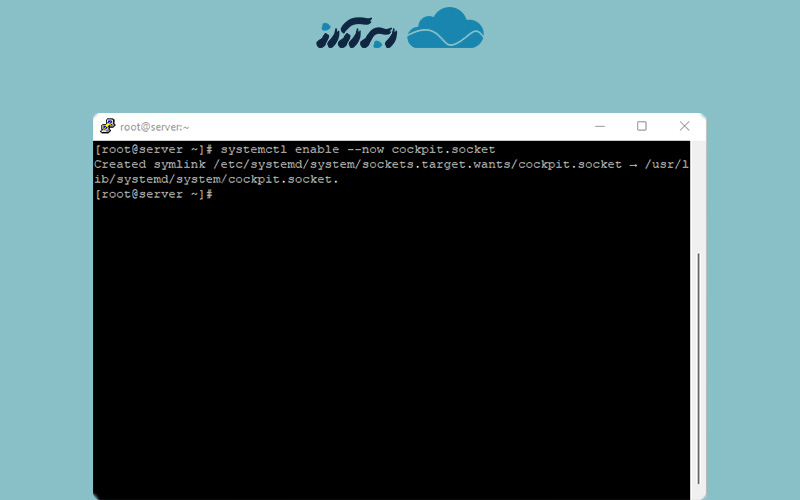
9. آموزش نصب kvm ؛ ورود به کنسول وب
در این قسمت ممکن است که تصویر زیر برای شما به نمایش در بیاید:
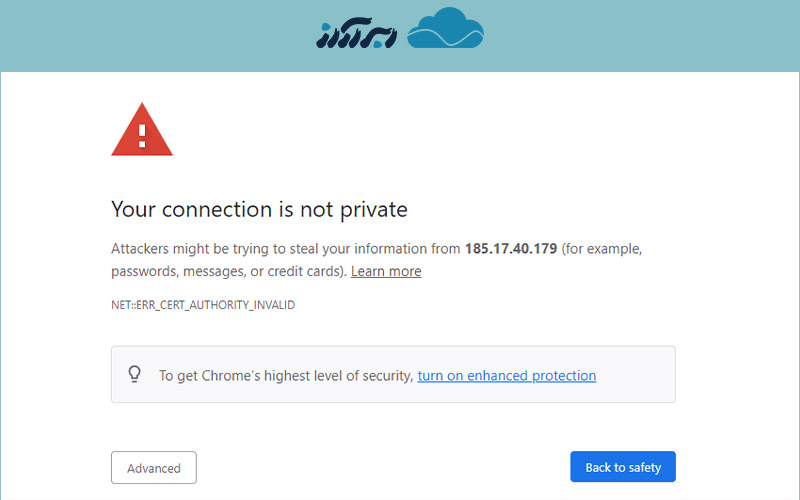
نیاز است که بر روی گزینه advanced کلیک کنید و پس از آن، از پیوند Proceed to 185.17.40.179 (unsafe) استفاده کنید تا بتوانید به کنسول وب وارد شوید. اگر تمامی موارد را تا به اینجا به درستی انجام داده باشید، صفحهای مانند تصویر زیر برای شما به نمایش در میآید که باید نام کاربری و رمز عبور سیستم را وارد کنید:
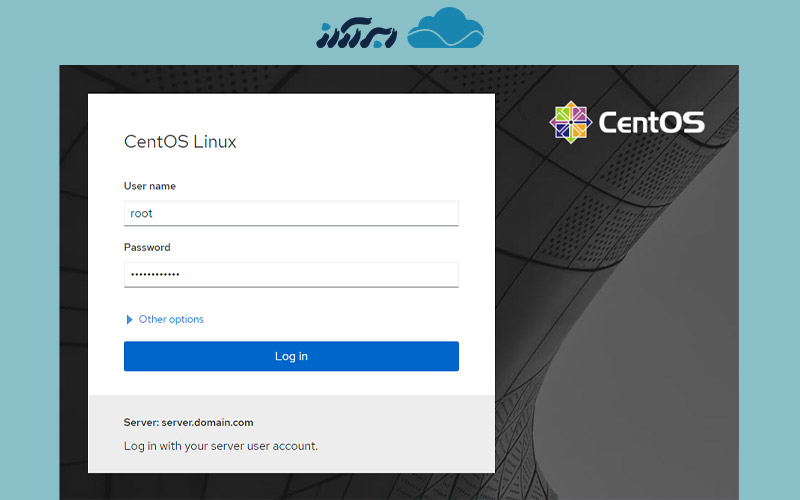
10. آموزش نصب kvm ؛ مرحله نهایی
در این قسمت نیاز است که از بخش سمت چپ پنل رابط کاربری وب کابین Cockpit، به بخش ماشینهای مجازی در کنسول وب Cockit وارد شوید تا بتوانید ماشینهای مجازی KVM خود را مدیریت کنید. درست مانند آنچه در تصویر زیر میبینید:
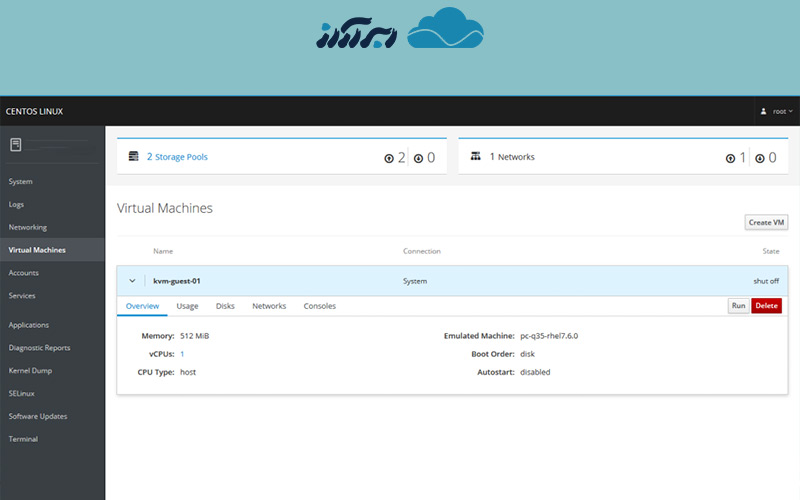
نتیجه بندی
در این مقاله ما تلاش کردیم تا در ابتدا به طور کامل توضیح دهیم که مجازی ساز kvm چیست و پس از آن آموزش نصب kvm را پیش بردیم. اگر در زمان نصب KVM با سوالی مواجه شدید و یا اینکه موضوعی وجود داشت که تمایل داشتید در مورد آن بیشتر بدانید، با ما در قسمت کامنت به اشتراک بگذارید تا در سریعترین زمان ممکن پاسخگوی شما باشیم.
علاوه بر آن ما در پیج اینستاگرامی خود، پیرامون جدیدترین و تازهترین اخبار حوزهی تکنولوژی و فناوری صحبت خواهیم کرد. ما را در اینستاگرام دنبال کنید.